아이폰 사용자라면 한 번쯤 긴 웹페이지나 채팅 내용을 캡쳐하고 싶었던 경험이 있을 것입니다. 일반적인 캡쳐 기능으로는 화면의 일부만 저장할 수 있어 아쉬운 경우가 많죠. 하지만 다행히도 아이폰에서는 스크롤 캡쳐 기능을 통해 전체 화면을 손쉽게 저장할 수 있는 두 가지 방법이 존재합니다. 이 글에서는 아이폰에서 전체 캡쳐를 하는 두 가지 간단한 방법을 소개해드리겠습니다. 정확하게 알려드릴게요!
아이폰 내장 기능을 활용한 스크롤 캡쳐
스크린샷 찍기 및 미리보기 열기
아이폰에서 스크롤 캡쳐를 시작하려면 먼저 캡쳐하고 싶은 화면을 열어야 합니다. 웹사이트나 채팅방처럼 긴 내용을 담고 있는 앱을 선택하세요. 그런 다음, 일반적인 방법으로 스크린샷을 찍습니다. 아이폰 모델에 따라 측면 버튼과 볼륨 업 버튼을 동시에 눌러주면 됩니다. 이렇게 하면 화면이 깜빡이며 스크린샷이 저장됩니다. 이후 나타나는 미리보기 화면에서 ‘전체 페이지’ 옵션이 보일 것입니다. 이 버튼을 클릭하면 전체 길이를 가진 캡쳐를 준비할 수 있습니다.
PDF 형식으로 저장하기
미리보기에서 ‘전체 페이지’ 옵션을 선택한 후, 이제 PDF로 변환할 수 있는 단계입니다. 화면 상단에 있는 ‘완료’ 버튼을 눌러 주면 ‘파일에 저장’ 또는 ‘사진에 저장’이라는 두 가지 옵션이 나타납니다. 여기서 원하는 위치를 선택하여 파일로 저장할 수 있습니다. PDF 형식으로 저장하게 되면, 나중에 필요할 때 쉽게 찾아볼 수 있으며, 다양한 기기에서도 편리하게 열어볼 수 있는 장점이 있습니다.
캡쳐된 파일 확인하기
스크롤 캡쳐가 완료된 후에는 항상 결과물을 확인해야 합니다. 사진 앱이나 파일 앱에서 방금 저장한 파일을 찾아보세요. PDF 형식으로 저장했다면 파일 앱에서 직접 열어볼 수 있고, 사진앱에서는 일반 이미지처럼 볼 수도 있습니다. 어떤 포맷으로든 원하는 대로 활용할 수 있으니, 필요할 때마다 쉽게 접근 가능하다는 점도 큰 장점입니다.
서드파티 앱을 통한 고급 스크롤 캡쳐
스크롤 캡쳐 전용 앱 다운로드하기
아이폰의 내장 기능 외에도 서드파티 앱들을 통해 더 다양한 방식으로 스크롤 캡쳐를 할 수 있습니다. App Store에서 ‘스크롤 캡처’ 또는 ‘웹페이지 캡처’와 같은 키워드를 검색해보세요. 여러 가지 무료 및 유료 앱들이 제공되며, 각 앱은 고유의 인터페이스와 기능들을 갖추고 있어 사용자의 요구에 맞는 것을 선택할 수 있습니다.
앱 설치 후 사용 방법 익히기
선택한 앱을 설치한 후에는 사용 방법을 익혀야 합니다. 각 앱마다 스크롤 캡쳐하는 방식은 조금씩 다를 수 있지만 보통은 특정 버튼이나 메뉴를 통해 쉽게 사용할 수 있도록 되어 있습니다. 예를 들어, 웹 브라우저 내장형 앱에서는 웹페이지 주소 입력 후 바로 전체 스크린샷 촬영이 가능한 경우도 많습니다. 이렇게 간편하게 사용할 수 있도록 설정되어 있으니 처음 사용하는 사용자도 어렵지 않게 접근 가능합니다.
결과물 관리 및 공유하기
서드파티 앱에서 생성된 스크롤 캡쳐 결과물 역시 잘 관리해야 합니다. 대부분의 앱은 결과물을 직접 갤러리에 저장하거나 클라우드 서비스로 연동하여 쉽게 공유할 수 있도록 돕습니다. 이를 통해 친구나 가족에게 중요한 정보를 간편하게 전달할 수도 있고, 필요 시 언제 어디서나 액세스할 수도 있습니다.
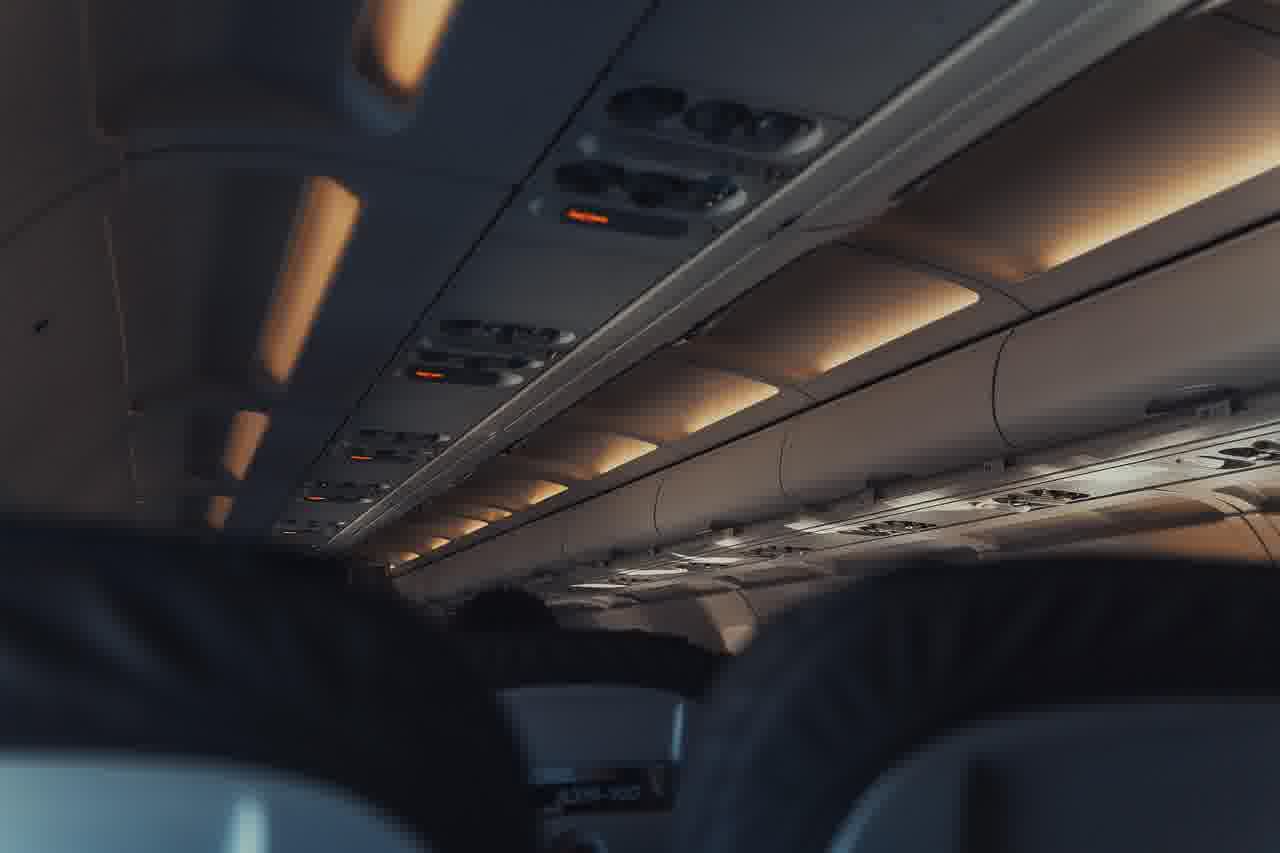
아이폰 화면 전체 캡쳐 방법 2가지 (스크롤 캡쳐)
다양한 상황별 활용 팁
업무 보고서 작성 시 유용성
긴 웹페이지나 이메일 내용 등을 한 번에 정리하고 싶다면 이러한 스크롤 캡쳐 기능이 특히 유용합니다. 업무 보고서를 작성하면서 필요한 정보를 효율적으로 모아둘 수 있기 때문에 시간 절약에도 큰 도움이 됩니다. 이런 이미지를 문서에 삽입하면 보다 명확하고 직관적인 자료를 만들기에 최적입니다.
소셜미디어 콘텐츠 제작에서의 활용
소셜미디어 콘텐츠를 제작하는 과정에서도 긴 대화 내용을 그대로 가져오거나 흥미로운 웹 페이지의 정보를 기록해두는 것이 중요합니다. 아이폰의 스크롤 캡쳐 기능은 이러한 과정을 매우 간편하게 만들어 줍니다. 나중에 참고하거나 다른 사람들과 공유하고 싶다면 미리 준비해 놓는 것이 좋겠죠.
개인 정보 보호 주의사항
마지막으로, 스크롤 캡쳐를 할 때 개인 정보가 포함되지 않도록 주의해야 합니다. 특히 채팅이나 금융 관련 정보가 담긴 페이지는 더욱 조심스럽게 접근해야 하며, 필요하지 않은 부분은 잘라내거나 흐림 처리를 하는 것이 바람직합니다. 이러한 안전 조치를 통해 소중한 개인 정보를 지킬 수 있습니다.
글의 마무리
아이폰의 스크롤 캡쳐 기능은 긴 내용을 효율적으로 저장하고 관리하는 데 매우 유용합니다. 내장 기능을 활용하거나 서드파티 앱을 통해 다양한 방식으로 스크린샷을 찍을 수 있습니다. 이러한 기능은 업무, 소셜미디어 콘텐츠 제작 등 여러 상황에서 큰 도움이 됩니다. 그러나 개인 정보를 보호하는 것도 잊지 말아야 합니다.
추가적인 도움 자료
1. 아이폰 모델별 스크린샷 방법: 최신 아이폰 모델에서의 스크린샷 찍는 방법을 확인하세요.
2. 추천 서드파티 앱 목록: 사용자 리뷰를 기반으로 한 인기 있는 스크롤 캡쳐 앱들을 찾아보세요.
3. PDF 변환 도구 비교: 다양한 PDF 변환 도구의 기능과 가격을 비교해 보세요.
4. 개인 정보 보호 가이드라인: 스크롤 캡쳐 시 주의해야 할 개인 정보 보호 팁을 알아보세요.
5. 사용자 커뮤니티와 포럼: 다른 사용자들과 경험을 공유하고 질문할 수 있는 온라인 커뮤니티를 찾아보세요.
요약하여 보기
아이폰에서 스크롤 캡쳐는 내장 기능과 서드파티 앱을 통해 손쉽게 활용할 수 있습니다. 긴 웹페이지나 대화 내용을 효과적으로 저장하고, PDF 형식으로 변환하여 관리할 수 있는 장점이 있습니다. 업무 및 소셜미디어 콘텐츠 제작에 유용하며, 개인 정보 보호에도 신경 써야 합니다.
